Scopri i principali editor di contrasto video per piattaforme online e offline
Hai notato quanto sia fondamentale avere una perfetta luminosità di un video? Tuttavia, la regolazione della luminosità del video ha un effetto diretto sulla presentazione del display della clip. Quindi, devi anche sapere come regolare gli altri parametri del video, in particolare il contrasto. Pertanto, per i video che presentano ovviamente lacune nelle luci e nelle ombre, è possibile acquisire un file editor di contrasto video per colmare le lacune. Tuttavia, non puoi fare riferimento a nessun editor di contrasto perché devi aggrapparti a quelli più affidabili. E quali sono quelli fidati? Questi strumenti li scoprirai continuando a leggere il contenuto di seguito.
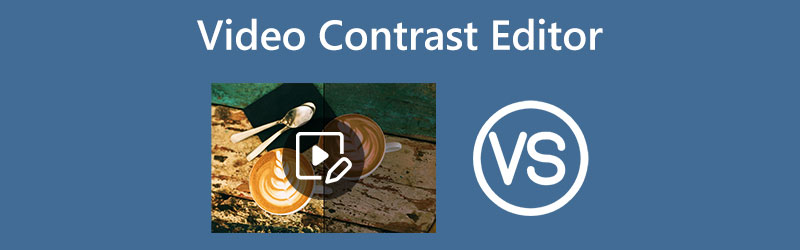
CONTENUTO DELLA PAGINA
Parte 1. Cos'è esattamente il contrasto nell'editing video
Avere una conoscenza sufficiente di cosa sia il contrasto. Capire cos'è il contrasto cromatico si applicherà alla comprensione dei colori complementari. Quindi, qual è il contrasto nell'editing video? Il contrasto stesso è il paradosso nel colore o nella luminanza che renderà percepibile la presentazione in video. Inoltre, il contrasto nell'editing video si distingue per la differenza di luminosità e colore dell'oggetto. Ciò significa che più schiarisci il video, più aumenta il contrasto nell'oscurità e diminuisce il contrasto nelle aree luminose. Nel frattempo, questo atto ha l'effetto viceversa quando oscuri il video.
Parte 2. L'editor di contrasto video più affidabile offline
Presentandoti l'editor video più affidabile in grado di lavorare sul contrasto del tuo video offline, il Vidmore Video Converter. Sì, puoi divertirti a utilizzare questo eccellente software anche senza una rete poiché è un robusto strumento autonomo. Uno degli strumenti più impressionanti offerti da questo fantastico software è il suo correttore di colore, che puoi utilizzare in modo eccellente per correggere il contrasto dei tuoi file video. Inoltre, questa funzione del software di editing video per regolare il contrasto modifica anche la luminosità, la saturazione e la tonalità, dandoti il controllo completo della risoluzione, della qualità, del framerate e di molti altri aspetti tecnici dell'output. Nel frattempo, non vogliamo perdere gli altri strumenti infusi nella sua cassetta degli attrezzi, che ti offre di unire, tagliare, dividere, comprimere, ritagliare, ritagliare e migliorare i tuoi video con una tecnologia avanzata basata sull'intelligenza artificiale che funziona con i tuoi file.
Inoltre, il processo non sarà mai un problema per te e per gli altri principianti poiché offre un'interfaccia pulita e di facile comprensione. Sarai stupito che solo guardandolo, discernerai già il processo fluido che dà. Pertanto, per intensificare la procedura, ecco le linee guida per la modifica del contrasto video.
- Impostazioni di contrasto uniformi che impostano liberamente il contrasto perfetto per il tuo video.
- Tecnologie avanzate di accelerazione e intelligenza artificiale che modificano i file video in modo affidabile.
- Pieno supporto di video 1080p e 4K.
- Supporto completo della gamma di oltre 200 diversi tipi di video.
- Preset personalizzabili per il miglioramento dell'output.

Come impostare il contrasto video in Vidmore Video Converter
Passaggio 1. Installa l'editor video
Procurati sul tuo computer una copia di questo software di editing video. Per fare ciò, puoi premere il Scarica pulsanti indicati sopra. Dopo aver installato il software, avvialo e procedi al passaggio successivo.
Passaggio 2. Carica il tuo video
Nell'interfaccia principale, vai su its Cassetta degli attrezzi menù. Quindi, scegli e fai clic sull'opzione Correzione colore nella finestra del menu. Quindi, procedi con l'importazione del video che devi correggere dopo aver fatto clic sul segno più nella finestra successiva.
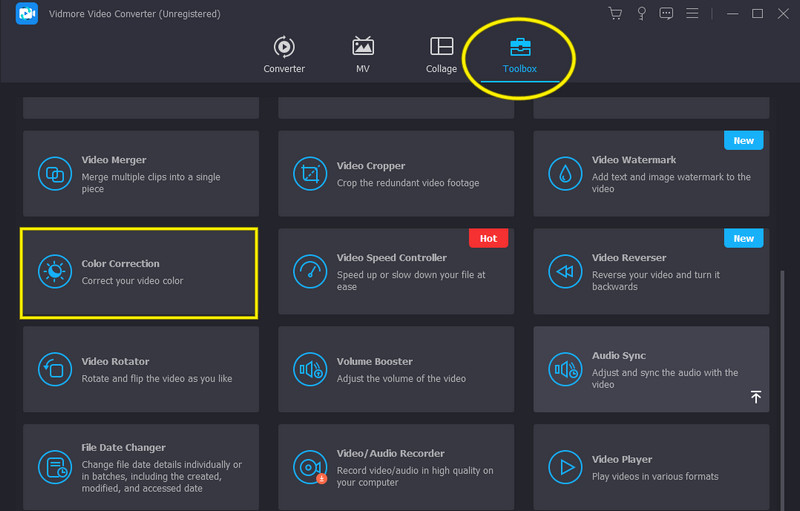
Passaggio 3. Modifica il contrasto video
Ora, una volta caricato il video, questo editor ti indirizzerà alla sua finestra di configurazione dei parametri. Da lì, vai al Contrasto selezione preimpostata situata sotto l'anteprima e regolarla facendola scorrere verso sinistra o verso destra. Tieni presente che se lo fai scorrere verso destra, aumenterai il contrasto e verso sinistra, se lo desideri, lo ridurrai. Sentiti libero di controllare le altre opzioni dei parametri che devi regolare.
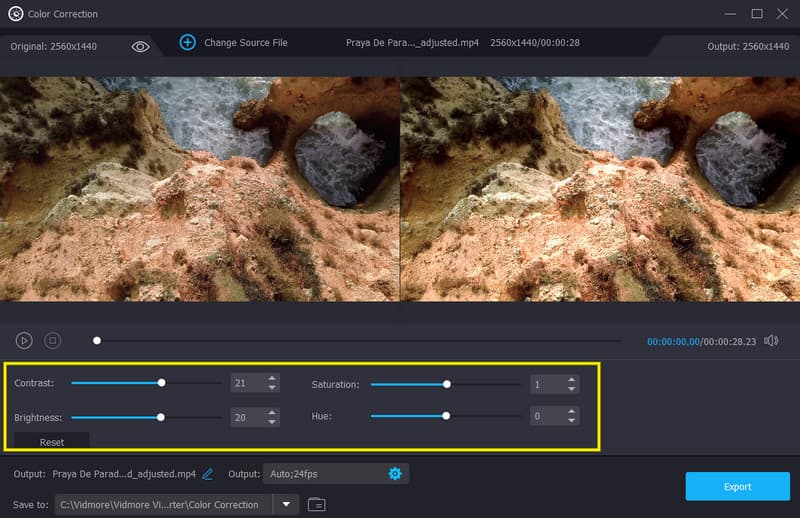
Passaggio 4. Salva il video contrastato
Infine, premi il Esportare pulsante nella parte inferiore dell'interfaccia. Quindi, vedrai che inizierà il processo di esportazione rapida e potrai già goderti il video in seguito.
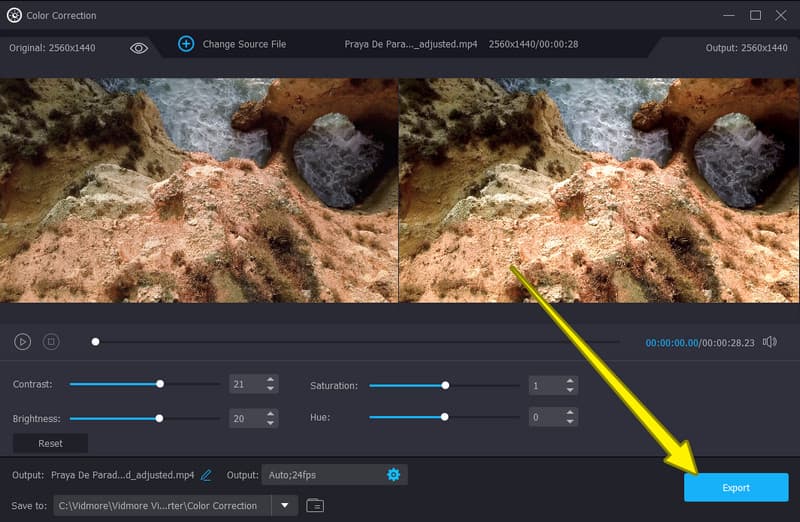
Parte 3. Principali editor di contrasto video online
1. Kapwing
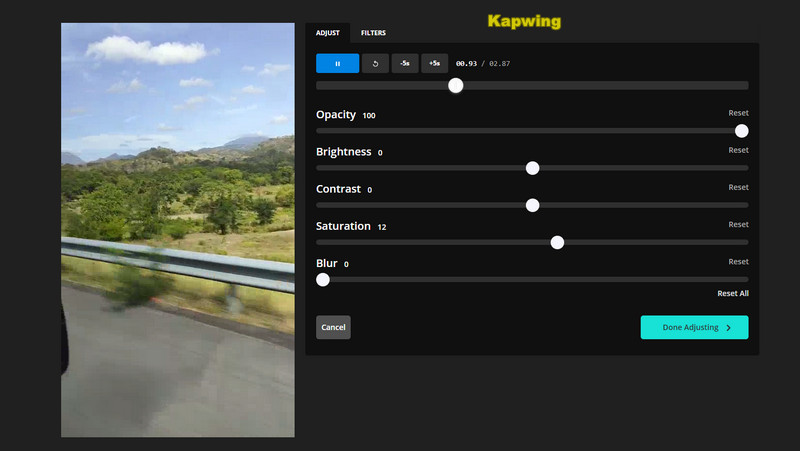
Il principale contrasto di luminosità dell'editor video online è Kapwing. Questo strumento Web può correggere il video con contrasto misto e trasformarlo gratuitamente nell'output più atteso. Inoltre, Kapwing ti consente di modificare la luminosità, la saturazione, l'opacità e la sfocatura del tuo video con la sua opzione di regolazione. A parte questo, questo strumento online offre molte altre funzioni belle e potenti, come la registrazione dei sottotitoli, elementi, modelli, livelli, transizioni significative, testo e molto altro. Sfortunatamente, mentre Kapwing estende la sua generosità, questo fantastico strumento è dotato di banes che puoi notare rapidamente durante l'utilizzo, in particolare la sua versione gratuita. Tali divieti sono l'esclusivo formato MP4 per i loro output video e la filigrana incorporata in essi.
Professionisti:
- Questo strumento utilizza la tecnologia AI.
- Viene fornito con una varietà di elementi e figure che puoi aggiungere al tuo video.
- Ha un dispositivo di rimozione dello sfondo e altre fantastiche funzionalità gratuite.
- È facile da usare.
Contro:
- Output in formato multimediale limitato disponibile.
- Le uscite sono filigranate.
2. VEED.IO
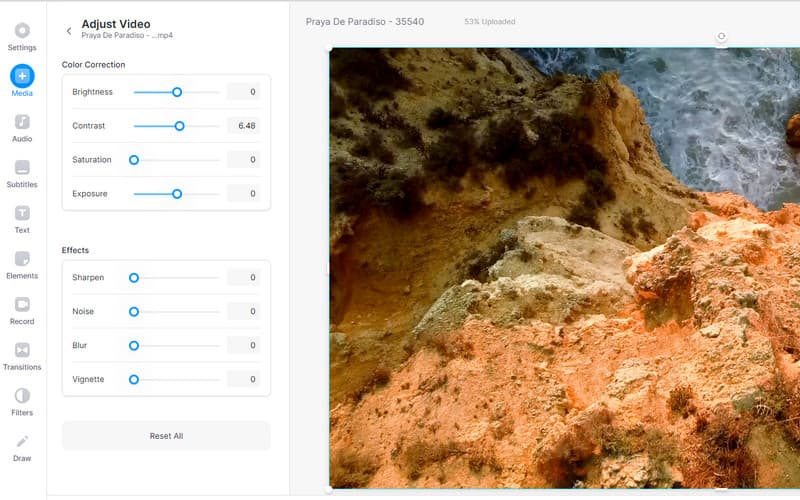
VEED.IO è l'altro editor di contrasto video online da non perdere. Questo strumento basato sul Web offre un processo pulito, professionale e semplice quando si tratta di correggere la saturazione del video. Tag, insieme a questa funzione, sono le varie opzioni all'interno della sua correzione del colore e dei preset degli effetti. A parte questo, questo strumento offre vaste selezioni per transizioni, filtri, elementi e molto altro. VEED.IO è uno delle migliaia di editor di video online che offrono vari strumenti gratuiti. Immagina di poter utilizzare anche strumenti essenziali per ritagliare, riprodurre in loop, capovolgere, rimuovere l'audio, registrare lo schermo e ridimensionare i tuoi file video. Tuttavia, come accennato in precedenza, gli strumenti online gratuiti hanno ancora funzionalità limitate, così come VEED.IO.
Professionisti:
- Sono disponibili centinaia di strumenti e funzionalità.
- é così facile da usare.
- Corregge la saturazione e corregge il colore in modo efficiente.
Contro:
- La versione gratuita consente solo di esportare qualità bassa e standard.
- Esporta solo il formato MP4 gratuitamente.
- La versione gratuita esporta output con filigrana.
Parte 4. Domande frequenti sugli editor di contrasto video
Cosa devo usare per modificare gratuitamente il contrasto video su iPhone?
Se desideri modificare il contrasto del tuo video utilizzando il tuo iPhone, puoi utilizzare l'app Foto. È un'app che non richiede installazione e pagamento.
Posso utilizzare gli editor di contrasto online utilizzando il mio Android?
Sì. Tuttavia, il processo di utilizzo degli strumenti online è molto più fluido se utilizzato su un desktop piuttosto che su un dispositivo mobile.
Quale editor di contrasto produce una qualità senza perdita di dati?
Tutti gli strumenti presentati producono risultati di buona qualità. Tuttavia, Vidmore Video Converter è di gran lunga migliore degli strumenti online in quanto offre piena funzionalità come software.
Conclusione
Puoi usare il editor di contrasto video qui nel post per avere la tua esperienza personale con loro. Quindi, se non hai tutto il tempo per provarli tutti, prova almeno Vidmore Video Converter e aspettati di più di quello che abbiamo detto al riguardo.



